هل حذفت ملفات مهمة من جوجل درايف عن طريق الخطأ؟ لا داعي للقلق! نحن هنا لمساعدتك.
أصبح جوجل درايف الحل الأمثل لتخزين ومزامنة ملفاتك الثمينة عبر مختلف الأجهزة. وإذا قمت بحذف شيء مهم عن طريق الخطأ من جوجل درايف، فلا تقلق! لدينا بعض الطرق الفعالة التي ستساعدك على استرجاع الملفات المحذوفة نهائيًا من جوجل درايف وإعادتك إلى المسار الصحيح.

في هذه المقالة: [يخفي]
- الجزء ١. هل يمكنني استعادة الملفات المحذوفة نهائيًا من جوجل درايف؟
- الجزء ٢. كيفية استرجاع الملفات المحذوفة نهائيًا من جوجل درايف؟
- الجزء ٣. كيفية استرجاع الملفات المحذوفة نهائيًا من جوجل درايف (خلال ٣٠ يومًا)

- الجزء ٤. نصيحة إضافية: اطلب المساعدة من دعم جوجل
- الجزء ٥. الأسئلة الشائعة حول استعادة جوجل درايف
الجزء ١. هل يمكنني استعادة الملفات المحذوفة نهائيًا من جوجل درايف؟
بالتأكيد، يمكنك استرجاع الملفات المحذوفة من جوجل درايف نهائيًا. فهو يُعد منصة شاملة لتخزين مختلف أنواع الملفات، مثل الصور ومقاطع الفيديو والمستندات وجداول البيانات والعروض التقديمية وغيرها.
إذا فقدت صورًا من جوجل درايف، فلا تزال هناك فرصة لاستعادتها. يتيح لك جوجل فترة استرجاع تصل إلى 30 يومًا من سلة المهملات. ولكن إذا مر أكثر من 30 يومًا، فستحتاج إلى البحث عن طرق بديلة للإجابة على سؤال "كيف يمكنني استعادة الملفات المحذوفة نهائيًا من جوجل درايف؟". سنستعرض لاحقًا في هذا المقال خطوات استعادة الصور المحذوفة من جوجل درايف.
إذا كنت تحفظ ملفاتك بانتظام على جوجل درايف، فهناك فرصة جيدة لاستعادتها حتى إذا قمت بحذفها من السحابة. المفتاح هو تذكر المكان الذي خزنت فيه تلك الملفات على جهاز الكمبيوتر الخاص بك. إذا تمكنت من تتبعها، يمكن لـ iMyFone D-Back for Android مساعدتك في استعادتها من موقعها الأصلي.
النصائح
الفيديو أدناه يوضح لك كيفية استعادة الملفات المحذوفة نهائيًا من سطح المكتب. يمكنك استخدام نفس الطريقة لاستعادة الملفات المحذوفة نهائيًا من "جوجل درايف" على جهاز الكمبيوتر الخاص بك، طالما أنك قمت بحفظ مسار "جوجل درايف". الموقع الافتراضي لتخزين "جوجل درايف" على ويندوز هو C:\Users\اسمك\Google Drive.
هل من الممكن استعادة الملفات المحذوفة نهائيًا من جوجل درايف؟
بمجرد أن تنتهي فترة الـ 30 يومًا لاستعادة الصور من سلة المهملات في "جوجل درايف"، يتم حذف الصور نهائيًا. استعادة الملفات المحذوفة نهائيًا تتطلب بعض الجهد، ولكن يمكنك استعادتها بمساعدة دعم جوجل. بدلاً من ذلك، يمكنك استخدام أداة طرف ثالث مثل iMyFone D-Back Android لاستعادة البيانات المحذوفة نهائيًا من جوجل درايف.
في وقت لاحق من هذا الدليل، سنعرض كيفية استعادة الملفات المحذوفة نهائيًا.
الجزء ٢. كيفية استرجاع الملفات المحذوفة نهائيًا من جوجل درايف؟
إذا فشلت جميع الطرق في استعادة مقاطع الفيديو أو الصور المحذوفة من جوجل درايف، يمكنك التفكير في استخدام D-Back for Android. هذه الأداة القوية مصممة لاستعادة أي بيانات مفقودة على جهاز الأندرويد الخاص بك.
بالإضافة إلى ذلك، يتميز بواجهة استخدام سهلة الاستخدام. يمكنه استعادة أنواع مختلفة من البيانات، مثل الرسائل، ارقام الهاتف، واتساب، وسجلات المكالمات، والمستندات، والمقاطع الصوتية، والفيديوهات، وعناصر المعرض، وغيرها. ومن أبرز مزايا هذه الأداة قدرتها على استعادة البيانات حتى في حالة عدم وجود نسخة احتياطية.
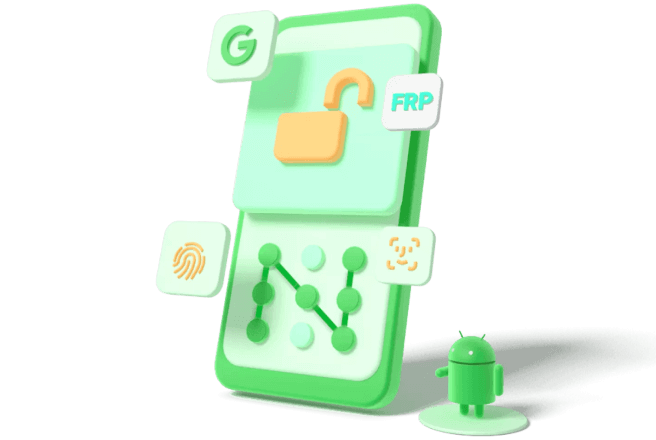
الميزات الرئيسية
- استرد بياناتك مباشرةً من جوجل درايف
- استرد بياناتك من جوجل درايف دون الحاجة إلى صلاحيات الروت
- يدعم أكثر من 6000 جهاز لوحي وهواتف أندرويد، مما يجعله أداة استعادة بيانات متعددة الاستخدامات
- استرد بياناتك المفقودة نتيجةً لظروف مختلفة، مثل تعطل النظام، والحذف غير المقصود، وتلف المياه، ونسيان كلمة المرور، وهجوم الفيروسات، وصلاحية الروت للنظام، وعدم استجابة النظام، وغيرها
- عاين بياناتك قبل بدء عملية الاستعادة
- يمكن لهذا البرنامج استعادة البيانات من هاتف Android معطل/ميت.
- استكشف البيانات المستردة بسهولة على جهاز الكمبيوتر الخاص بك
كيف تستعيد الصور المحذوفة نهائيًا من جوجل درايف باستخدام iMyFone D-Back Android
الخطوة 1: تثبيت D-Back لنظام أندرويد
ابدأ بتثبيت أحدث إصدار من D-Back لنظام أندرويد من موقعه الرسمي، ثم شغّل البرنامج. عند فتح واجهة البرنامج، انقر على "استعادة البيانات من جوجل درايف".
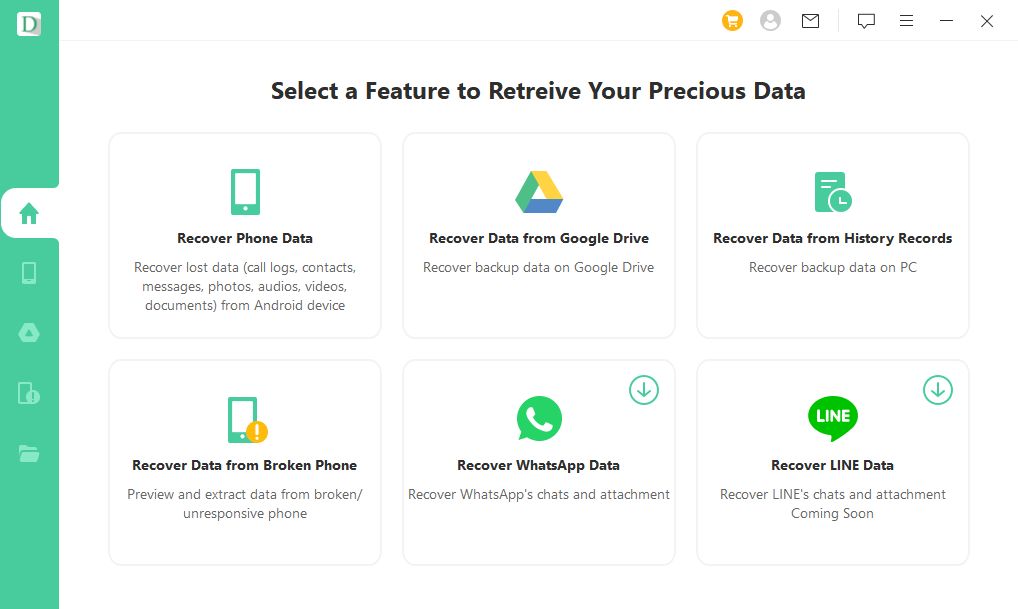
الخطوة 2: المسح
صِل جهازك بالكمبيوتر، وسجّل دخولك إلى حساب جوجل الخاص بك، وابدأ عملية المسح للعثور على صورك وفيديوهاتك على جوجل درايف. بعد اكتمال المسح، عاين ملفاتك.
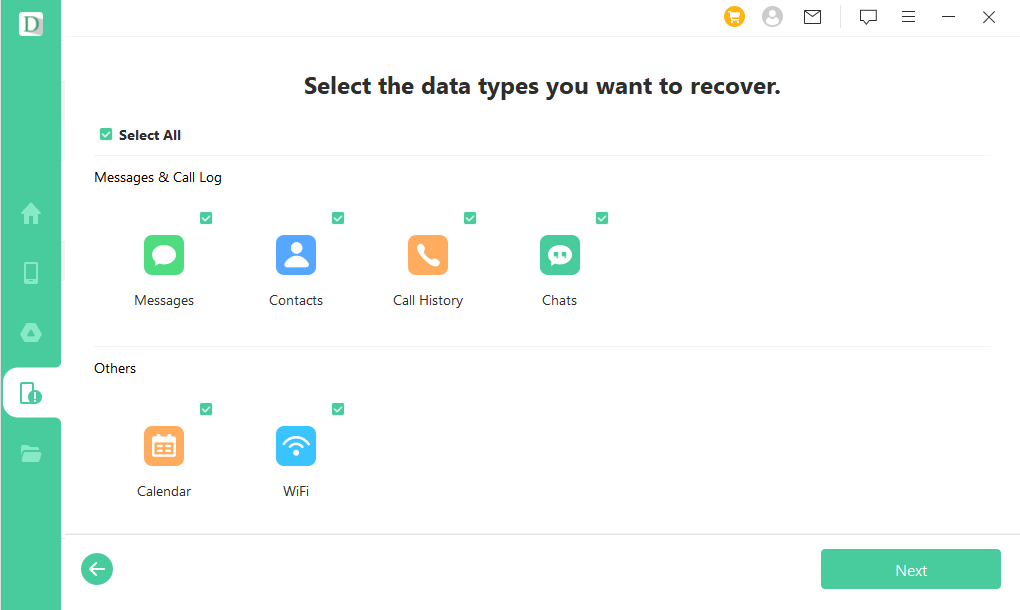
الخطوة 3: استرجاع بياناتك
اختر الملفات التي ترغب في استعادتها واضغط على "استرجاع" لبدء عملية الاستعادة. ستكتمل العملية في بضع لحظات.
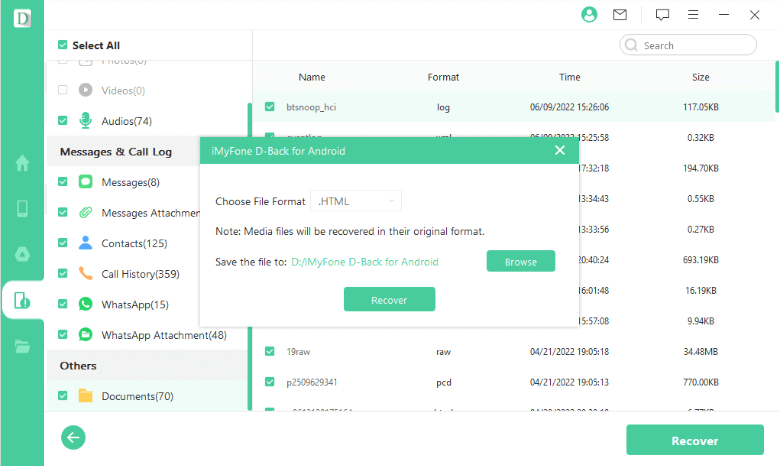
الجزء ٣. كيفية استرجاع الملفات المحذوفة من جوجل درايف (خلال ٣٠ يومًا)
الطريقة 1: استرجاع الملفات المحذوفة من سلة المهملات في جوجل درايف
أبسط طريقة لاستعادة الملفات المحذوفة نهائيًا من جوجل درايف هي باستخدام مجلد سلة المهملات داخل جوجل درايف. ومع ذلك، من المهم ملاحظة أنه يجب استعادة الصور أو مقاطع الفيديو في غضون 30 يومًا؛ وإلا فلن يكون الاسترجاع ممكنًا.
اتبع الدليل خطوة بخطوة أدناه لفهم كيفية استرجاع الصور المحذوفة من جوجل درايف:
الخطوة 1: ابدأ بفتح جوجل درايف وتسجيل الدخول باستخدام حسابك على جوجل.
الخطوة 2: ابحث عن أيقونة "السلة" وحدد الصور أو مقاطع الفيديو التي ترغب في استرجاعها.
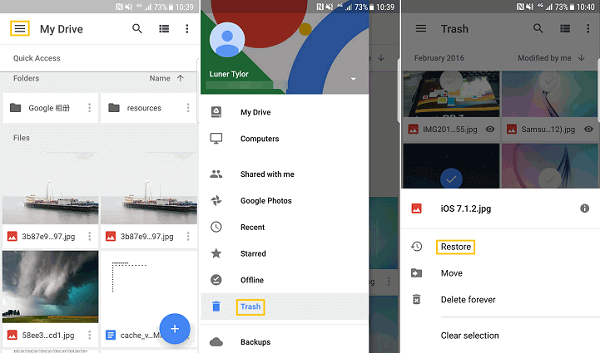
الخطوة 3: بعد اختيار الملفات التي ترغب في استرجاعها، انقر على أيقونة "استرجاع". ستقوم هذه الخطوة بنقل الصور المحذوفة إلى المكان الذي ترغب فيه.
الطريقة 2: استرجاع الملفات المحذوفة نهائيًا من جوجل درايف
إذا كنت قد قمت بتثبيت برنامج "النسخ الاحتياطي والمزامنة"، الذي يقوم تلقائيًا بمزامنة الملفات من المجلدات المحددة التي قمت بتكوينها أثناء الإعداد (مثل سطح المكتب والمستندات والصور على جهاز الكمبيوتر الخاص بك)، يمكنك استعادة الملفات المحذوفة نهائيًا من جوجل درايف باتباع الخطوات التالية:
الخطوة 1: قم بتشغيل برنامج "النسخ الاحتياطي والمزامنة"، وسوف يتم توجيهك إلى المسار C:\Users\اسمك\جوجل درايف.
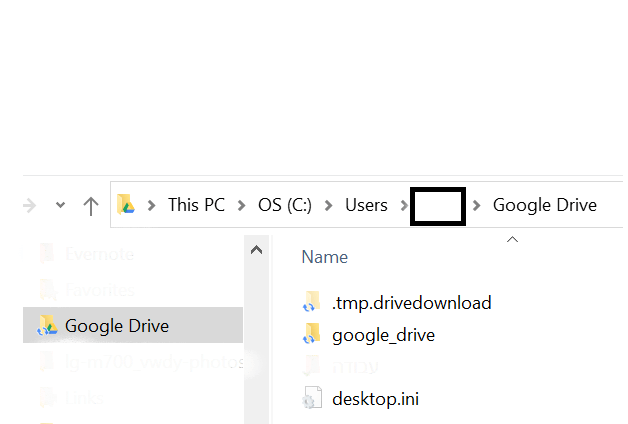
الخطوة 2: ستظهر جميع نسخ الملفات الأساسية في اللوحة.
الخطوة 3: تصفح الملفات عبر عرض الأيقونات الكبيرة أو المصغرات، أو ببساطة ابحث عن اسم الملف في مربع البحث.
الملحوظة
إذا كنت تواجه صعوبة في استعادة الملفات المحذوفة نهائيًا من جوجل درايف، يمكنك تجربة استخدام برنامج iMyFone D-Back Android. هذا البرنامج الاحترافي لاستعادة البيانات يمكنه فحص جهاز الكمبيوتر الخاص بك للعثور على جميع الملفات المحذوفة، حتى إذا لم تكن تعرف مكان تخزينها الأصلي. يتيح لك D-Back أيضًا البحث بواسطة اسم الملف للعثور بسرعة على الملفات التي تبحث عنها. انقر على الزر أدناه لتنزيله مجانًا وتجربته.الجزء ٤. نصيحة إضافية: اطلب المساعدة من دعم جوجل
إذا كانت صورك أو مقاطع الفيديو الخاصة بك موجودة في مجلد المهملات لأكثر من 30 يومًا، يصبح من المستحيل استعادة الملفات من هناك، حيث تقوم جوجل بحذف الملفات بعد 30 يومًا بالكامل.
في هذه الحالات، يُنصح باستكشاف حلول أخرى. قبل التفكير في استخدام أدوات طرف ثالث لاسترجاع البيانات، يمكن أن يكون الاتصال بدعم جوجل خيارًا مناسبًا. قد يساعدك هذا النهج في استعادة بياناتك، لذلك من المهم عدم تأخير تقديم طلب إلى فريق دعم جوجل.
إليك دليل حول كيفية استرجاع الملفات المحذوفة نهائيًا من جوجل درايف:
- الخطوة 1: قم بتشغيل "جوجل درايف" وانتقل إلى صفحة المساعدة. اختر "الملفات المفقودة أو المحذوفة" من قائمة الخيارات المتاحة.
- الخطوة 2: في مربع الحوار، ستجد خيارين: دعم البريد الإلكتروني وطلب الدردشة. اختر الخيار الذي يتناسب مع احتياجاتك.
- الخطوة 3: حدد بوضوح السبب المشروع لاستعادة مقاطع الفيديو أو الصور من جوجل درايف.
الجزء ٥. الأسئلة الشائعة حول استعادة جوجل درايف
1 كيفية استرجاع الملفات المحذوفة نهائيًا من جوجل درايف
قبل استعادة الصور المحذوفة من سلة المهملات في جوجل درايف، يجب أن تكون على دراية بأن سلة المهملات تحتفظ بالملفات لمدة 30 يومًا فقط. محاولة استعادة البيانات بعد اليوم الـ31 أو بعده لن تكون ناجحة.
بمجرد التأكد من أنك مؤهل لاستعادة البيانات من جوجل عبر سلة المهملات، انتقل إلى أيقونة سلة المهملات وابدأ عملية الاستعادة للملفات التي ترغب في استرجاعها.
2 هل يقدم جوجل درايف دعمًا للعملاء للمشاكل المتعلقة بالاستعادة؟
نعم، توفر جوجل دعمًا للعملاء لحل مشاكل جوجل درايف. يمكن للمستخدمين التواصل مع دعم جوجل للحصول على مساعدة في استرداد البيانات أو مشاكل الملفات.
3 كم من الوقت يحتفظ جوجل درايف بالملفات المحذوفة؟
يحتفظ جوجل درايف بالملفات المحذوفة تلقائيًا في مجلد المهملات لمدة 30 يومًا. بعد ذلك، يتم حذفها بشكل دائم. لذلك، إذا كنت بحاجة إلى استعادة الملفات من جوجل بعد 30 يومًا، فستحتاج إلى برنامج استرداد بيانات محترف مثل iMyFone D-Back لنظام أندرويد.
الخاتمة
بالنسبة لأولئك الذين يتساءلون، "كيف يمكنني استعادة الصور المحذوفة من جوجل درايف"، يقدم هذا الدليل رؤى قيمة.
بينما يعتبر استعادة البيانات من جوجل درايف عبر مجلد المهملات أو دعم جوجل خيارًا، إلا أنه لا يضمن استعادة البيانات بشكل مؤكد. إذا كنت تبحث عن استرجاع البيانات المفقودة من جوجل درايف، يمكنك النظر في استخدام iMyFone D-Back for Android أو برنامج استعادة البيانات. D-Back إنه برنامج ذكي يمكّنك من استعادة بياناتك في غضون دقائق قليلة.







